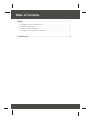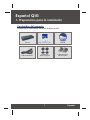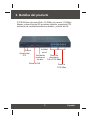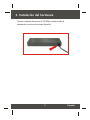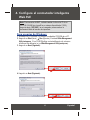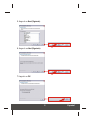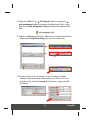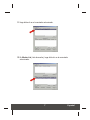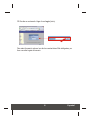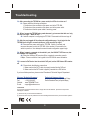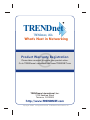Trendnet TPE-S88 Quick Installation Guide
- Categoría
- Pasarelas / controladores
- Tipo
- Quick Installation Guide
La página se está cargando...

Table of Contents
Troubleshooting ........................................................................................
1
1
2
3
4
9
Español .....................................................................................................
1. Preparación para la instalación .........................................................
2. Detalles del producto ........................................................................
3. Instalación del hardware ...................................................................
4. Configure el conmutador inteligente .................................................

1
Español
1. Preparación para la instalación
Español QIG
Contenidos del paquete
Verifique que su caja contiene todo lo que incluimos en ella:
TPE-S88
Cable de alimentación
Guía de instalación rápida
CD-ROM
4 protectores
eléctricos de goma
2 abrazaderas para
cable con tornillos
Copyright ©2004. All Rights Reserved. TRENDware International, Inc.
TRENDnet
TRENDware, USA
What's Next in Networking
TPE-S88
Version 01.07.05
Power-over-Ethernet Smart Switch
Quick Installation Guide
Commutateur intelligent Power-over-Ethernet
Guide d'installation rapide
PoE-Smart-Switch
Kurzanleitung zur Installation
Guía de instalación rápida de
conmutador inteligente de Power-over-Ethernet (PoE)

2
Español
2. Detalles del producto
El TPE-S88 tiene ocho puertos PoE a 10/100Mbps y 8 puertos a 10/100Mbps.
Además, contiene 5 tipos de LED que indican la potencia, operación del CPU,
actividad de red, velocidad de transferencia de datos, y el estado del PoE.
Operación del
CPU
Potencia
Velocidad de
transferencia
de datos
Actividad
de red
Estado del PoE
Puertos de
alimentación
PoE a10/100 Mbps
Puertos a
10/100 Mbps

3
Español
Conecte el cable de alimentación al TPE-S88 y enchufe el cable de
alimentación a una toma de corriente disponible.
3. Instalación del hardware

4
Español
4. Configure el conmutador inteligente
Web PoE
Nota: Para usuarios de MAC, se debe cambiar la dirección IP de su
PC a 192.168.0.X (en el que X es un número disponible del 1-253),
luego introducir 192.168.0.1 en el navegador para acceder a la
herramienta Web del servidor de impresora.
1. Introduzca el CD-ROM de TPE-S88 en la unidad de CD-ROM de su PC.
2. Haga clic en Start (Inicio) Run (Ejecutar). Escriba d:\Web-Management
Utility\setup.exe . Si su CD-ROM utiliza una letra diferente a d, entonces
utilice una letra diferente (e.j. e:\Web-Management Utility\setup.exe).
3. Haga clic en Next (Siguiente).
4. Haga clic en Next (Siguiente).
Para usuarios de Windows

5
Español
5. Haga clic en Next (Siguiente).
6. Haga clic en Next (Siguiente).
7. Haga clic en OK.

6
Español
8. Haga clic en Start (Inicio) All Programs (Todos los programas)
web_management_utility (Herramienta de administración Web). Luego
pulse el icono web_management_utility (Herramienta de administración
Web).
9. Haga clic en Discovery (Descubrir). Seleccione el conmutador descubierto
y luego pulse Configuration setting (Opciones de configuración).
10. Escriba la dirección IP que aplique a su red. Escriba en la Default
Gateway (Puerta de enlace predeterminada) (e.j. la dirección IP de su
enrutador local). Escriba su Password (Contraseña) y luego pulse Set
(Establecer).

11. Haga doble clic en el conmutador seleccionado.
12. En Monitor List (Lista de monitor), haga doble clic en el conmutador
seleccionado.
7
Español

8
Español
13. Escriba su contraseña. Haga clic en Login (Inicio).
Para más información sobre el uso de las características Web inteligentes, por
favor consulte la guía del usuario.
La página se está cargando...
La página se está cargando...
Transcripción de documentos
Table of Contents Español ..................................................................................................... 1. Preparación para la instalación ......................................................... 2. Detalles del producto ........................................................................ 3. Instalación del hardware ................................................................... 4. Configure el conmutador inteligente ................................................. 1 1 2 3 4 Troubleshooting ........................................................................................ 9 Español QIG 1. Preparación para la instalación Contenidos del paquete Verifique que su caja contiene todo lo que incluimos en ella: TPE-S88 Power-over-Ethernet Smart Switch Quick Installation Guide Commutateur intelligent Power-over-Ethernet Guide d'installation rapide PoE-Smart-Switch Kurzanleitung zur Installation Guía de instalación rápida de conmutador inteligente de Power-over-Ethernet (PoE) Version 01.07.05 TRENDnet TRENDware, USA What's Next in Networking Copyright ©2004. All Rights Reserved. TRENDware International, Inc. TPE-S88 Guía de instalación rápida CD-ROM Cable de alimentación 4 protectores eléctricos de goma 2 abrazaderas para cable con tornillos 1 Español 2. Detalles del producto El TPE-S88 tiene ocho puertos PoE a 10/100Mbps y 8 puertos a 10/100Mbps. Además, contiene 5 tipos de LED que indican la potencia, operación del CPU, actividad de red, velocidad de transferencia de datos, y el estado del PoE. Potencia Operación del CPU Actividad de red Velocidad de transferencia de datos Estado del PoE Puertos de alimentación PoE a10/100 Mbps Puertos a 10/100 Mbps 2 Español 3. Instalación del hardware Conecte el cable de alimentación al TPE-S88 y enchufe el cable de alimentación a una toma de corriente disponible. 3 Español 4. Configure el conmutador inteligente Web PoE Nota: Para usuarios de MAC, se debe cambiar la dirección IP de su PC a 192.168.0.X (en el que X es un número disponible del 1-253), luego introducir 192.168.0.1 en el navegador para acceder a la herramienta Web del servidor de impresora. Para usuarios de Windows 1. Introduzca el CD-ROM de TPE-S88 en la unidad de CD-ROM de su PC. 2. Haga clic en Start (Inicio) Run (Ejecutar). Escriba d:\Web-Management Utility\setup.exe . Si su CD-ROM utiliza una letra diferente a d, entonces utilice una letra diferente (e.j. e:\Web-Management Utility\setup.exe). 3. Haga clic en Next (Siguiente). 4. Haga clic en Next (Siguiente). 4 Español 5. Haga clic en Next (Siguiente). 6. Haga clic en Next (Siguiente). 7. Haga clic en OK. 5 Español 8. Haga clic en Start (Inicio) All Programs (Todos los programas) web_management_utility (Herramienta de administración Web). Luego pulse el icono web_management_utility (Herramienta de administración Web). 9. Haga clic en Discovery (Descubrir). Seleccione el conmutador descubierto y luego pulse Configuration setting (Opciones de configuración). 10. Escriba la dirección IP que aplique a su red. Escriba en la Default Gateway (Puerta de enlace predeterminada) (e.j. la dirección IP de su enrutador local). Escriba su Password (Contraseña) y luego pulse Set (Establecer). 6 Español 11. Haga doble clic en el conmutador seleccionado. 12. En Monitor List (Lista de monitor), haga doble clic en el conmutador seleccionado. 7 Español 13. Escriba su contraseña. Haga clic en Login (Inicio). Para más información sobre el uso de las características Web inteligentes, por favor consulte la guía del usuario. 8 Español-
 1
1
-
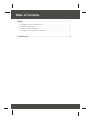 2
2
-
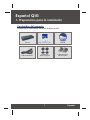 3
3
-
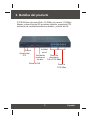 4
4
-
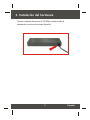 5
5
-
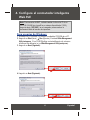 6
6
-
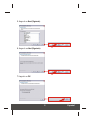 7
7
-
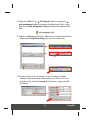 8
8
-
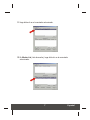 9
9
-
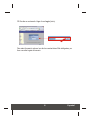 10
10
-
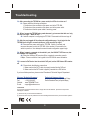 11
11
-
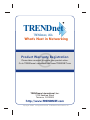 12
12
Trendnet TPE-S88 Quick Installation Guide
- Categoría
- Pasarelas / controladores
- Tipo
- Quick Installation Guide
en otros idiomas
- English: Trendnet TPE-S88
Artículos relacionados
-
Trendnet TPE-101I Ficha de datos
-
Trendnet TPE-S88 Ficha de datos
-
Trendnet TV-IP201P Quick Installation Guide
-
Trendnet TV-IP201P Ficha de datos
-
Trendnet TV-IP512P Quick Installation Guide
-
Trendnet TV-IP512P Quick Installation Guide
-
Trendnet TPE-S44 Ficha de datos
-
Trendnet TEW-434APB Quick Installation Guide